תיקון: מקשי המקלדת של Logitech G613 לא עובדים
Miscellanea / / August 23, 2022
מקלדת Logitech G613 היא מקלדת אלחוטית מהדור הבא שתוכננה במיוחד עבור גיימרים שזקוקים גם לביצועי מתגים מכניים וגם לחופש משחק אלחוטי. ישנם 6 מקשי G הניתנים לתכנות, טכנולוגיית מהירות מהירות לדיווח מהיר, Bluetooth לקישוריות מרובת מארחים וביצועים מכניים מתקדמים של Romer-G ב-G613.
זה אם מקשי מקלדת Logitech שלך מפסיקים להגיב, זה יכול להיות מתסכל. אל תדאג; המאמר הזה הוא בשבילך. מאמר זה יסביר כיצד לגרום למקשי המקלדת של Logitech G613 לעבוד שוב. יש לעקוב אחר הוראות שלב אחר שלב עבור כל שיטה.

תוכן העמוד
-
תיקון: מקשי המקלדת של Logitech G613 לא עובדים
- שיטה 1: הסר את התקנת מנהל המקלדת שלך
- שיטה 2: עדכן את מנהל ההתקן שלך
- שיטה 3: הפעל מחדש את HID (שירות ממשק אנושי)
- שיטה 4: נסה להשתמש במקלדת שלך במחשב אחר
- שיטה 5: החלף את המקלדת שלך
- סיכום
תיקון: מקשי המקלדת של Logitech G613 לא עובדים
ישנן מספר שיטות בהן תוכל להשתמש כדי לתקן את מקלדת Logitech G613 שלך. אתה יכול לנסות את השיטות האלה בעצמך ולראות אם זה מתקן את המקלדת שלך לפני שאתה הולך להחלפה.
שיטה 1: הסר את התקנת מנהל המקלדת שלך
אם מנהל ההתקן של המקלדת שלך פגום או לא מעודכן, ייתכן שהמקלדת שלך לא תעבוד. אתה יכול לנסות לטעון מחדש את מנהל ההתקן של המקלדת ולראות אם הבעיה נפתרה או לא. הנה איך אתה יכול לעשות את זה.
- לחץ על כפתור התחל, הקלד מנהל התקנים ולחץ עליו
- במנהל ההתקנים חפש את המקלדת תראה את שם מנהל ההתקן של מקלדת Logitech שלך ובחר הסר התקנה

פרסומות
- עקוב אחר המידע שעל המסך ואשר את הסרת ההתקנה

- הפעל מחדש את המחשב שלך, זה יטען מחדש את מנהל המקלדת שלך באופן אוטומטי.
שיטה 2: עדכן את מנהל ההתקן שלך
ייתכן שיש בעיה כלשהי במנהל ההתקן שגורמת למקלדת שלך להפסיק לעבוד. מנהל ההתקן של המקלדת שלך ממשיך לעדכן את עצמו כדי לתת לך את הביצועים הטובים ביותר. אם הוא לא מעודכן, תוכל לעדכן את מנהלי ההתקן שלך באופן ידני על ידי ביצוע השלבים הבאים.
- עבור לתפריט התחל, הקלד מנהל התקנים ולחץ עליו.
- חפש מקלדת ולחץ באמצעות לחצן העכבר הימני על מנהל ההתקן של מקלדת Logitech שלך.
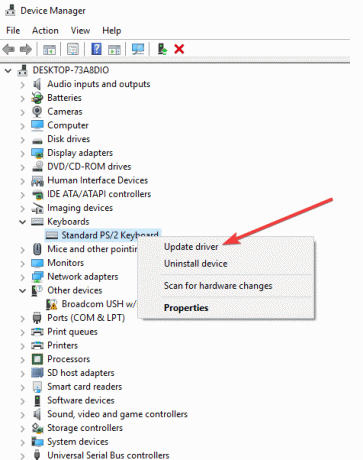
- כעת לחץ על עדכן את מנהל ההתקן שלך.
- לחץ על חפש אוטומטית אחר מנהלי התקנים, מנהל ההתקן שלך יעודכן.
שיטה 3: הפעל מחדש את HID (שירות ממשק אנושי)
אם שירות הממשק האנושי כבוי, לא תוכל להשתמש במקשי הקיצור של מקלדת Logitech, עליך להפעיל זאת כדי להשתמש במקשי הקיצור. הנה איך אתה יכול לעשות את זה.
פרסומות
- הקש חלון+R כדי לפתוח את חלון פקודת ההפעלה
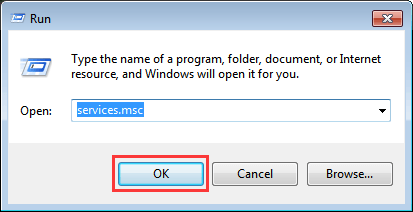
- סוג שירותים. msc בשורת החיפוש של אותו חלון ולחץ על Enter

- תופיע רשימת שמות של שירותים, לחץ פעמיים על גישה למכשיר ממשק אנושי וודא שסוג האתחול מוגדר לאוטומטי
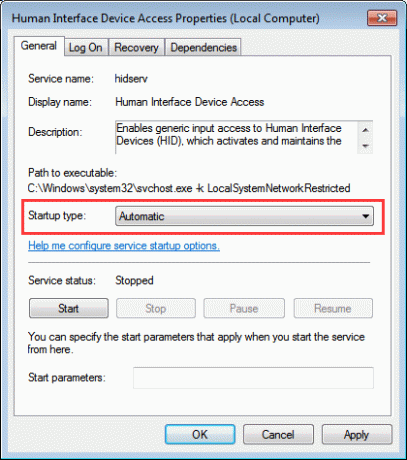
פרסומות
- אם ההגדרות שונו, הפעל מחדש את המחשב האישי שלך. אפקט השינוי ייקח רק לאחר ההפעלה מחדש.
שיטה 4: נסה להשתמש במקלדת שלך במחשב אחר
לפעמים המקלדת שלך לא תואמת למחשב שלך. אם זה אפשרי, נסה את מקלדת Logitech במחשב אחר וראה אם זה עובד או לא. אם המקלדת פועלת במחשב השני, פירוש הדבר שיציאת ה-USB שלך פגומה במחשב שלך. נסה להחליף את יציאת ה-USB ולאחר מכן הכנס את המקלדת. זה יעבוד בשבילך.
שיטה 5: החלף את המקלדת שלך
זו השיטה האחרונה; אם שום דבר לא עובד בשבילך ואפילו תמיכת הלקוחות לא עוזרת, אתה יכול להחליף את מקלדת Logitech G613 שלך בכל עת. זה ייתן לך מקלדת חדשה וזה בוודאי יעבוד
סיכום
ה-Logitech G613 היא מקלדת גיימינג חלקה עם תחושה מכנית. מקלדת המשחקים הזו תעזור לך להשיג רמה אחרי רמה ותהפוך אותך לבוס של המשחק, עם זאת, אם המקלדת שלך הפסיקה להגיב לקלט שלך מסיבה כלשהי, אתה תמיד יכול לנסות את השיטות האלה כדי לתקן את זה נושא. מקווה שמאמר זה עזר.



